navigation OPEL ANTARA 2015 Manual pentru sistemul Infotainment (in Romanian)
[x] Cancel search | Manufacturer: OPEL, Model Year: 2015, Model line: ANTARA, Model: OPEL ANTARA 2015Pages: 161, PDF Size: 2.88 MB
Page 76 of 161
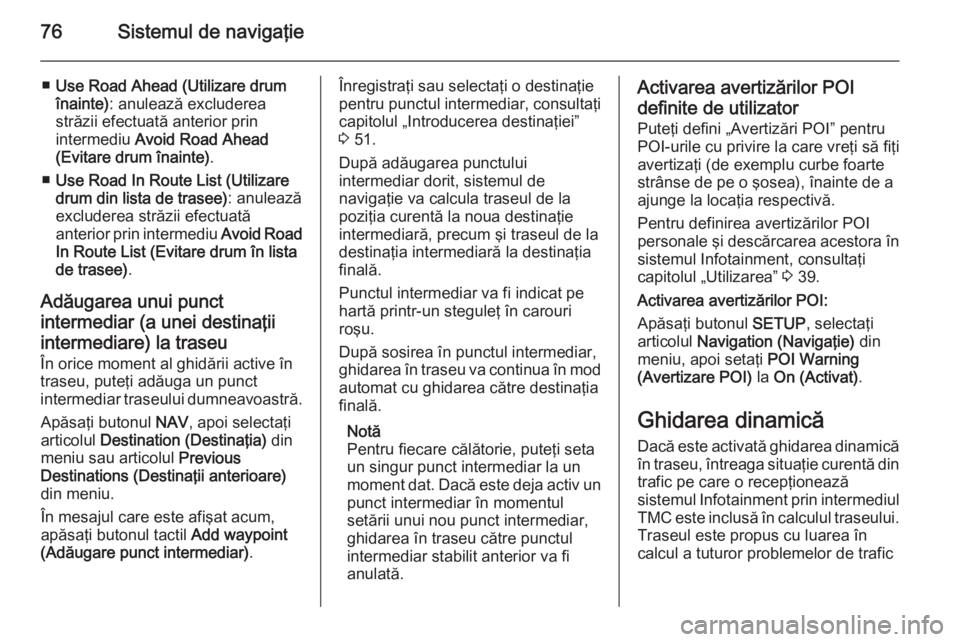
76Sistemul de naviga┼Żie
Ō¢ĀUse Road Ahead (Utilizare drum
├«nainte) : anuleaz─ā excluderea
str─āzii efectuat─ā anterior prin
intermediu Avoid Road Ahead
(Evitare drum înainte) .
Ō¢Ā Use Road In Route List (Utilizare
drum din lista de trasee) : anuleaz─ā
excluderea str─āzii efectuat─ā
anterior prin intermediu Avoid Road
In Route List (Evitare drum în lista de trasee) .
Ad─āugarea unui punct
intermediar (a unei destina┼Żii intermediare) la traseu ├Än orice moment al ghid─ārii active ├«n
traseu, pute┼Żi ad─āuga un punct
intermediar traseului dumneavoastr─ā.
Ap─āsa┼Żi butonul NAV, apoi selecta┼Żi
articolul Destination (Destina┼Żia) din
meniu sau articolul Previous
Destinations (Destina┼Żii anterioare) din meniu.
├Än mesajul care este afi┼¤at acum,
ap─āsa┼Żi butonul tactil Add waypoint
(Ad─āugare punct intermediar) .├Änregistra┼Żi sau selecta┼Żi o destina┼Żie
pentru punctul intermediar, consulta┼Żi
capitolul ŌĆ×Introducerea destina┼ŻieiŌĆØ
3 51.
Dup─ā ad─āugarea punctului
intermediar dorit, sistemul de
naviga┼Żie va calcula traseul de la pozi┼Żia curent─ā la noua destina┼Żie
intermediar─ā, precum ┼¤i traseul de la
destina┼Żia intermediar─ā la destina┼Żia
final─ā.
Punctul intermediar va fi indicat pe
hart─ā printr-un stegule┼Ż ├«n carouri
ro┼¤u.
Dup─ā sosirea ├«n punctul intermediar,
ghidarea în traseu va continua în mod
automat cu ghidarea c─ātre destina┼Żia
final─ā.
Not─ā
Pentru fiecare c─āl─ātorie, pute┼Żi seta
un singur punct intermediar la un
moment dat. Dac─ā este deja activ un
punct intermediar în momentul
set─ārii unui nou punct intermediar,
ghidarea ├«n traseu c─ātre punctul
intermediar stabilit anterior va fi
anulat─ā.Activarea avertiz─ārilor POI
definite de utilizator
Pute┼Żi defini ŌĆ×Avertiz─āri POIŌĆØ pentru
POI-urile cu privire la care vre┼Żi s─ā fi┼Żi
avertiza┼Żi (de exemplu curbe foarte
str├ónse de pe o ┼¤osea), ├«nainte de a
ajunge la loca┼Żia respectiv─ā.
Pentru definirea avertiz─ārilor POI
personale ┼¤i desc─ārcarea acestora ├«n
sistemul Infotainment, consulta┼Żi
capitolul ŌĆ×UtilizareaŌĆØ 3 39.
Activarea avertiz─ārilor POI:
Ap─āsa┼Żi butonul SETUP, selecta┼Żi
articolul Navigation (Naviga┼Żie) din
meniu, apoi seta┼Żi POI Warning
(Avertizare POI) la On (Activat) .
Ghidarea dinamic─ā
Dac─ā este activat─ā ghidarea dinamic─ā
├«n traseu, ├«ntreaga situa┼Żie curent─ā din trafic pe care o recep┼Żioneaz─ā
sistemul Infotainment prin intermediul
TMC este inclus─ā ├«n calculul traseului.
Traseul este propus cu luarea în
calcul a tuturor problemelor de trafic
Page 80 of 161
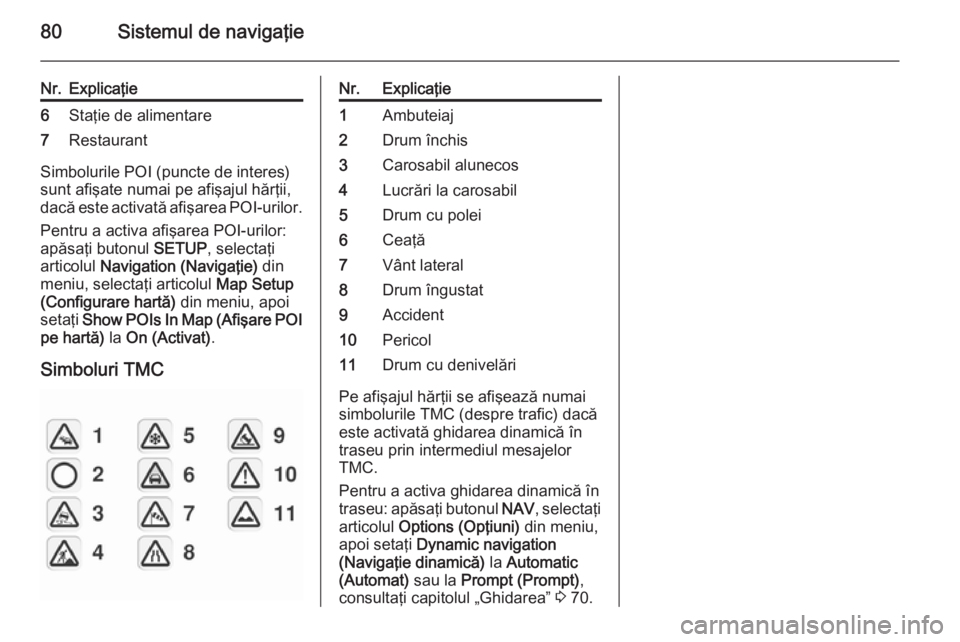
80Sistemul de naviga┼Żie
Nr.Explica┼Żie6Sta┼Żie de alimentare7Restaurant
Simbolurile POI (puncte de interes)
sunt afi┼¤ate numai pe afi┼¤ajul h─ār┼Żii,
dac─ā este activat─ā afi┼¤area POI-urilor.
Pentru a activa afi┼¤area POI-urilor:
ap─āsa┼Żi butonul SETUP, selecta┼Żi
articolul Navigation (Naviga┼Żie) din
meniu, selecta┼Żi articolul Map Setup
(Configurare hart─ā) din meniu, apoi
seta┼Żi Show POIs In Map (Afi┼¤are POI
pe hart─ā) la On (Activat) .
Simboluri TMC
Nr.Explica┼Żie1Ambuteiaj2Drum ├«nchis3Carosabil alunecos4Lucr─āri la carosabil5Drum cu polei6Cea┼Ż─ā7V├ónt lateral8Drum ├«ngustat9Accident10Pericol11Drum cu denivel─āri
Pe afi┼¤ajul h─ār┼Żii se afi┼¤eaz─ā numai
simbolurile TMC (despre trafic) dac─ā
este activat─ā ghidarea dinamic─ā ├«n
traseu prin intermediul mesajelor
TMC.
Pentru a activa ghidarea dinamic─ā ├«n
traseu: ap─āsa┼Żi butonul NAV, selecta┼Żi
articolul Options (Op┼Żiuni) din meniu,
apoi seta┼Żi Dynamic navigation
(Naviga┼Żie dinamic─ā) la Automatic
(Automat) sau la Prompt (Prompt) ,
consulta┼Żi capitolul ŌĆ×GhidareaŌĆØ 3 70.